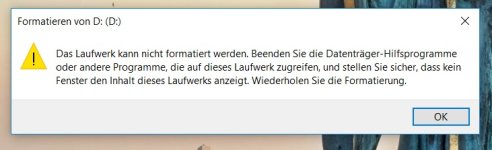SilenceIsGolden
Commodore
- Registriert
- Nov. 2011
- Beiträge
- 4.672
Du kannst mit der Datenträgerverwaltung den Speicherplatz vor der Partition nicht dieser hinzufügen, also wäre es das beste, wenn du alle Partitionen löschst und eine neue über die gesamte Kapazität erstellst. Vorher Daten natürlich von der Platte sichern, sofern schon was drauf ist.